Insider Previewビルドを取得するには、Microsoftアカウントに注意が必要です。
ユーザーがかなり長い間MicrosoftのInsiderProgramに参加していて、彼のWindows11/10PCが同じものに同期されているこの状況を想定してみましょう。ある日、Windows Insider Programにログインしようとすると、突然メッセージが表示されます–InsiderPreviewビルドを取得するにはMicrosoftアカウントに注意が必要です 。
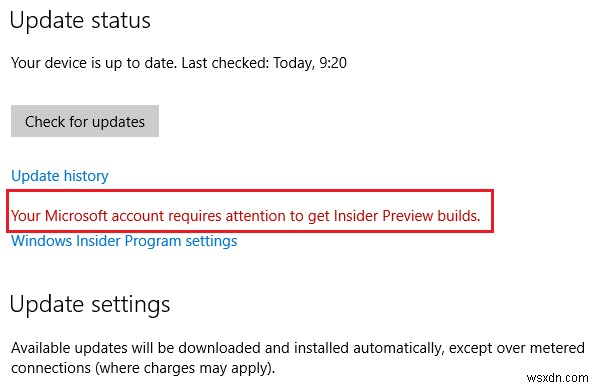
エラーボックスには「Fixme」オプションがありますが、それをクリックすると、ユーザーはInsiderビルドの取得を停止するかどうかを尋ねられます。これで、ユーザーは更新の受信を停止したくありませんが、他に修正はありません。
InsiderPreviewビルドを取得するにはMicrosoftアカウントに注意が必要です
原因は、Microsoftアカウントとインサイダープログラム間の相互作用にある可能性があります。問題の解決に役立ついくつかの提案があります。
1]Microsoftアカウントを使用する
この問題への最初のアプローチは、(ローカルアカウントではなく)システム上のMicrosoftアカウントに切り替えることですが、ほとんどのユーザーは、問題が解決しないと報告しています。
修正 :アップグレード中のWindowsInsiderビルドのエラーコード0x0
2]Microsoftアカウントのトラブルシューティングを使用する
Microsoftアカウントのトラブルシューティングでは、Microsoftアカウントに関するほとんどの問題を修正できます。むしろ、チェックリストに従って、問題がアカウント自体にある場合は、トラブルシューティングツールを使用することが最終的な解決策である必要があります。
3]インサイダープログラムに再び参加する
Microsoft Insider Programを終了し、再度参加します。場合によっては、プログラムとアカウント間の同期に問題がある可能性があります。 Microsoftアカウントのトラブルシューティングで問題が解決しない場合は、プログラムに再度参加すると違いが生じる可能性があります。
4]レジストリレベルの修正
レジストリレベルの修正を実行する前に、データをバックアップしてください。
他のすべてが失敗した場合は、レジストリレベルの修正が必要になる場合があります。ただし、シーケンスの最後に保ちましょう。手順は次のとおりです。
1] Win + Rを押して実行ウィンドウを開き、コマンド regeditを入力します。 。 Enterキーを押すと、レジストリエディタが開きます。
2]次のレジストリキーに移動します:
HKEY_LOCAL_MACHINE\SOFTWARE\Microsoft\WindowsSelfHost\Applicability
3]適用性を開いた後 フォルダで、レジストリ文字列 FlightingOwnerGUIDを見つけます 右ペインにあります。それをダブルクリックして、そのプロパティを開きます。値データを消去し、文字列が空の値文字列であることを確認します。 [OK]をクリックして設定を保存し、レジストリエディタを閉じます。
コンピューターを再起動して、問題が解決するかどうかを確認します。私たちは考えられるすべての解決策を使い果たし、最後のステップまでに問題を修正する必要があると考えています。ただし、それでも解決しない場合は、以下にコメントしてください。
関連 :[開始]ボタンがグレー表示–インサイダービルド。
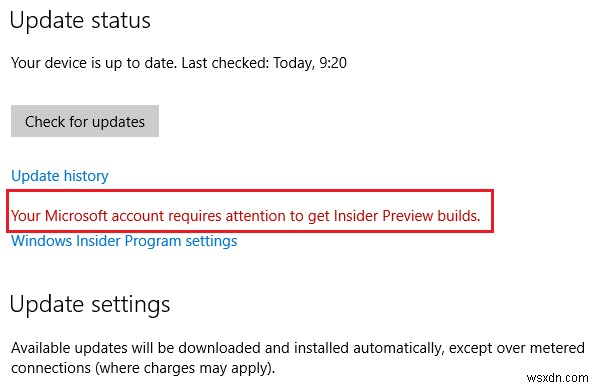
-
Microsoft チーム アカウントを削除する方法
Microsoft Teams は、リモートでプロフェッショナルなコミュニケーションを行うための便利なツールです。オンライン チャット、ビデオ通話、または他の Microsoft 製品との統合など、Teams はすべてを提供します。ただし、Teams アプリから離れてしまった場合、または自分の状況により適したものに目を向けている場合は、Teams アプリを削除することが次のステップになります。 ただし、それを行う前に、最初に Teams アカウントを削除することは悪い考えではありません。この記事では、手間をかけずに Teams アカウントを削除するために従う必要がある正確な手順について説明し
-
一部のアカウントで要注意エラーを修正する 4 つの方法
Windows 11 で「一部のアカウントには注意が必要です」というエラーが表示されますか? Microsoft アカウントが確認されていない場合、または「共有エクスペリエンス」と競合している場合、このメッセージが画面に表示されることがあります。その他の考えられる原因には、間違った PIN や不適切なアカウント設定が含まれます。確認されていない Microsoft アカウントを使用している場合、PC にログインするたびに、このポップアップが何度も表示されることがあります。 私たちのほとんどは、データと設定が同期されているため、複数のデバイスで同じ Microsoft アカウントを使用する
